고정 헤더 영역
상세 컨텐츠
본문
사진 액자가 기울여 장착될 수 있도록 회전 시키기 위해 아래의 Move아이콘을 클릭하여 나타나는 회전을
드래그하여 각도를 -15도 기울여 줍니다.
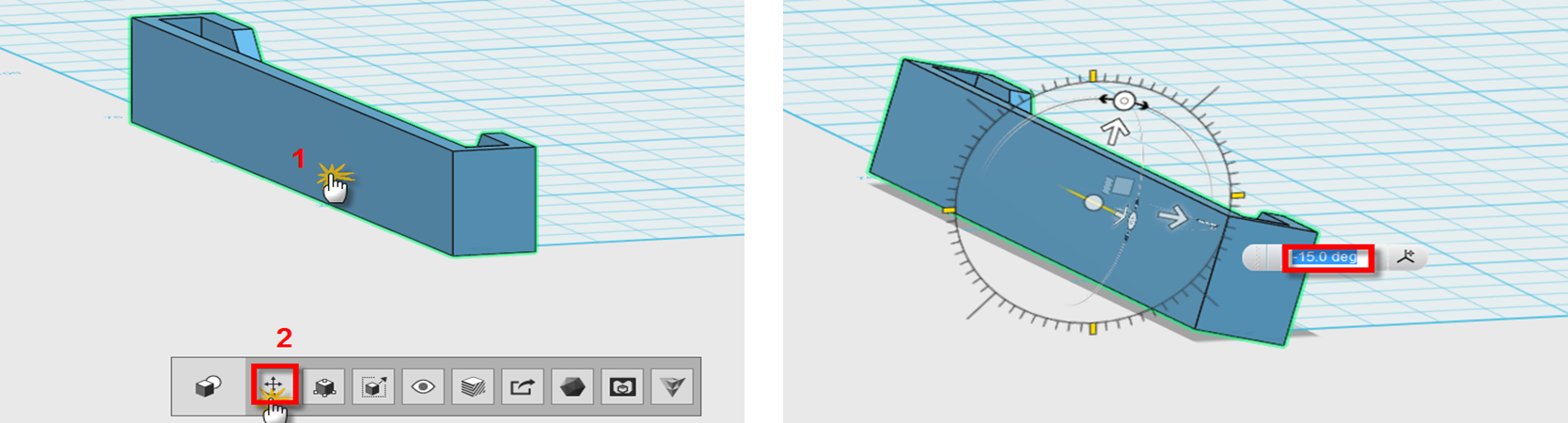
아랫면을 기울여진 만큼 잘라내기 위해 그림과 같이 기준 바닥 면(모눈종이)에 잠기도록 이동시켜 줍니다.

Primitives 도구 바에서 Box아이콘을 클릭합니다.
박스를 선택해서 100x20x10의 박스를 추가하여 그림처럼 배치하여 줍니다.


View Cube을 적절히 잘 이용하면 작업하기가 편리합니다.

상단의 아이콘 툴바에서 Combine > Sibtract(차집합) 아이콘을 클릭하여 그림과 같은 순서로 박스를
클릭하여 하단을 삭제 시켜줍니다.

지지해줄 아래 부분을 만들기 위해서 Primitives도구 바에서 박스를 선택해서 76x40x2의 박스를 추가하여
그림처럼 배치하여 줍니다.

두 박스를 결합시키기 위하여 각각의 박스를 그림과 같이 이동시켜줍니다. 위치를 세밀하게 맞추기 위헤
우측에 있는 스냅기능을 OFF로 하고 작업을 하면 편리합니다. Move기능을 이용해서 아래그림처럼 배치합니다.

상단의 아이콘 툴바에서 Combine > Merge를 선택합니다. 그림처럼 두 박스를 차례로 클릭하여 줍니다.
합치기 기능이 됩니다.

불필요한 넓은 면적을 오려내기 위해 Sketch>
Polyline 아이콘을 선택하여 그림과 같은 면을 클릭하여 줍니다.
View Cube에서 Top를 클릭하고 회전기능을 이용해서 그림처럼 배치한 다음 사다리 모양을 그려줍니다.
그림과 같이 눈금을 참고하여 라인을 그려주고 녹색 체크버턴을 클릭하여 완성시켜 줍니다.
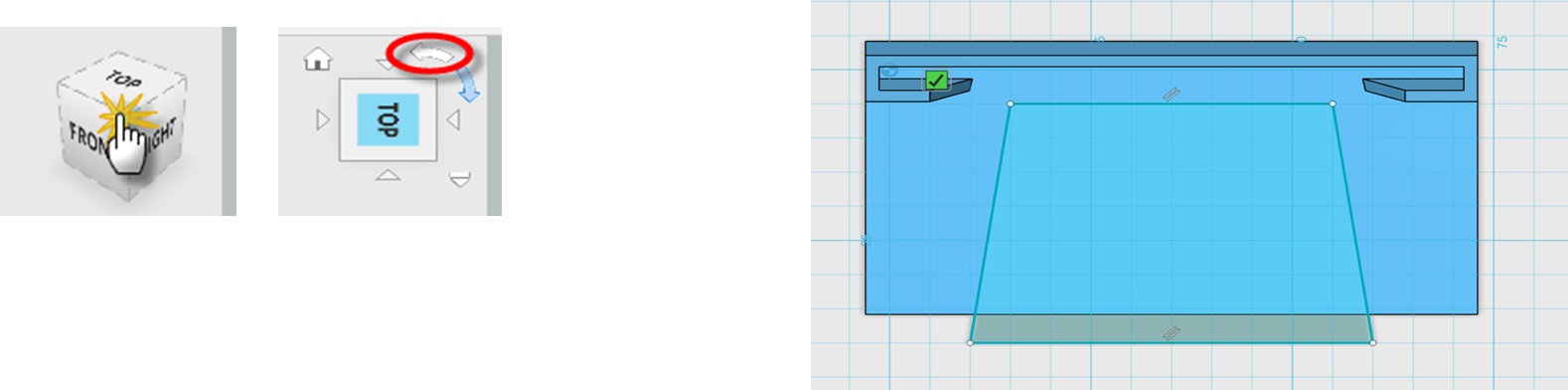
라인을 클릭하고 돌출(Extrude)아이콘을 이용하여 아래로 이동시켜 삭제시켜 줍니다.

가장 자리 라운드를 주기 위해 Modify > Fillet 아이콘을 클릭하여 그림의 지점들을 선택하여 하단 입력란에 Fillet Radius값을 입력하여 완성 하여 줍니다.

형태가 완성됩니다.
'3D프린터 교육 > 123D Design' 카테고리의 다른 글
| 123D Design 휴대폰 케이스 모델링 2 (0) | 2022.03.02 |
|---|---|
| 123D Design 휴대폰 케이스 모델링 1 (0) | 2022.03.02 |
| 123D Design 사진 받침대 모델링 1 (0) | 2022.03.02 |
| 123D Design 화면 구성 및 마우스 사용방법 (0) | 2022.03.02 |
| 123D Design 설치방법 (0) | 2022.03.02 |





댓글 영역